onlyoffice桌面版是一款功能强大的开源桌面办公套件,相当于一个在线协作办公室,结合了文档、电子表格、演示文稿和表单的编辑器。这款文档有许多不同于别的同类软件的优势与亮点,不仅仅是技术独特和编辑的自由度还体现在团队协作的服务上,多种管理工具能够恰如其分的融合在内,最主要的是免费、开源的,这对于多数用户都是非常友好的,不管是办公还是日常生活中,都可以使用这款软件作为我们的得力工具,有需要的朋友来下载体验吧!

onlyoffice安装教程
1、在本站下载解压完成后,双击“desktopEditors_x64.exe”;
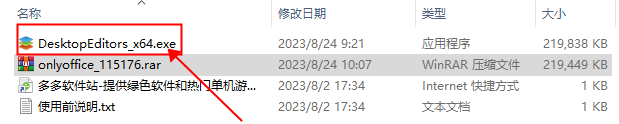
2、然后选择“简体中文”,点击“确定”;
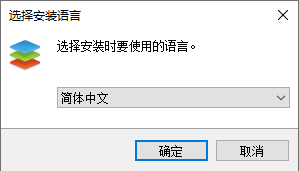
3、然后一直选择“下一步”,安装即可;
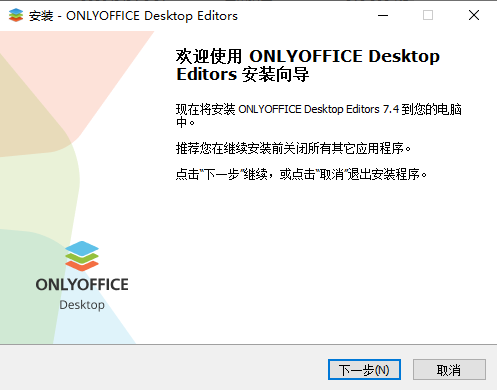
4、文档打开文件的按键则是移动到了左下方,选择需要打开的软件即可完成打开。
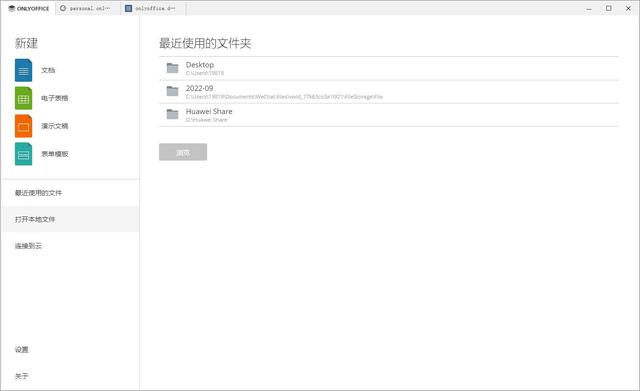
onlyoffice使用教程及效果
1、外观功能性的设计对于一款软件来说,其实并不是最重要的地方,最重要的部分还是核心功能的使用。作为一款办公软件,对于各类办公文件的兼容性,是这款软件能不能被广泛使用的关键。office保存的docx文件,保存的xlsx文件,pptx文件,都是可以完美兼容打开的。
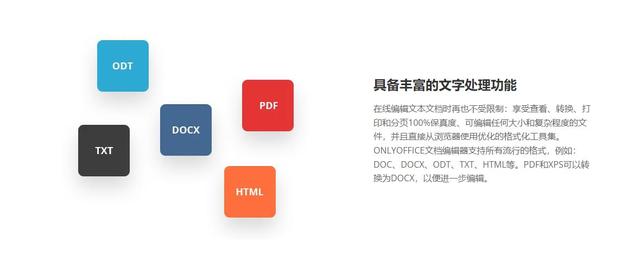
2、在线协作,首先在本地的桌面软件中,可以直接连接到ONLYOFFICE云,直接跟云端的文件互通。这样就可以直接在本地的桌面软件中编辑云端的文件,还不需要打开网页就可以完成。
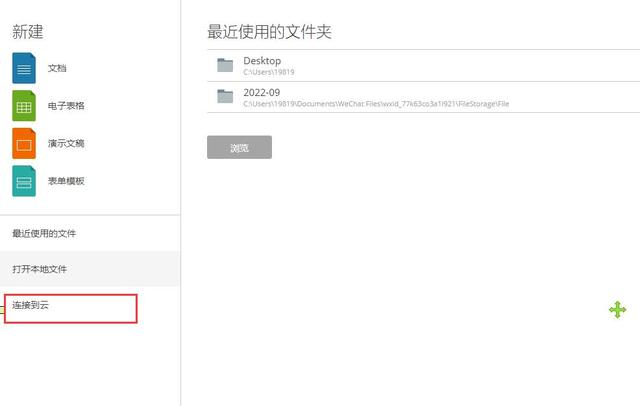
3、不过有点遗憾的是,目前仅支持上传导入25MB大小以内的文件,如果你需要创作的文件比较大,建议还是一开始就在云端编辑。
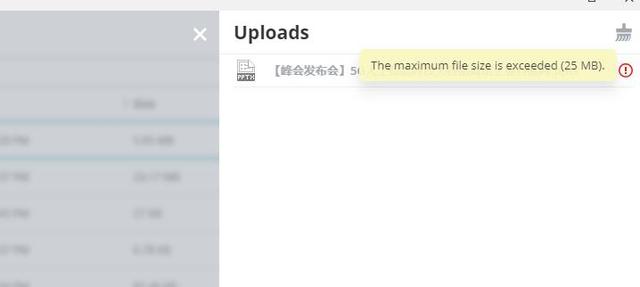
4、云端编辑的界面也是跟本地软件的界面是一模一样的。
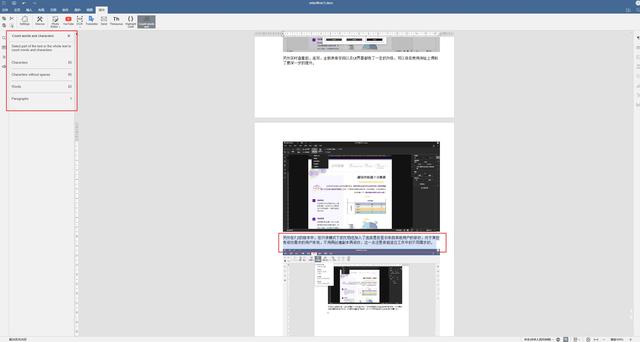
5、当然,对于用户或者小型工作室可以创建属于自己的ONLYOFFICE云,不过这项功能也不是完全免费的,但好在对于小型工作室来说价格方面还是很友好的。下面是它的不同档位的价格,其实看看相对于别的会员来说已经够实惠了。
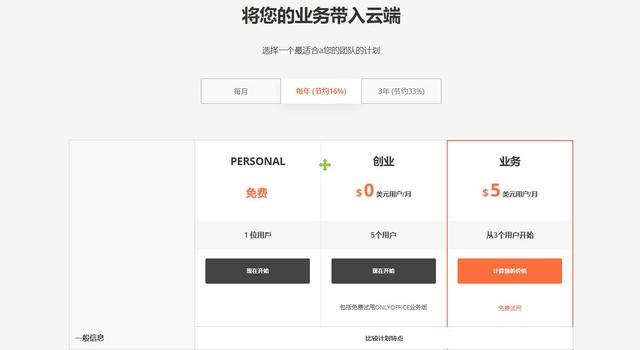
6、等待安装完毕,进入nextcloud的页面,在右上角的头像处点击并选择应用,在左侧找到office%text,并选择ONLYOFFICE下载并启动。
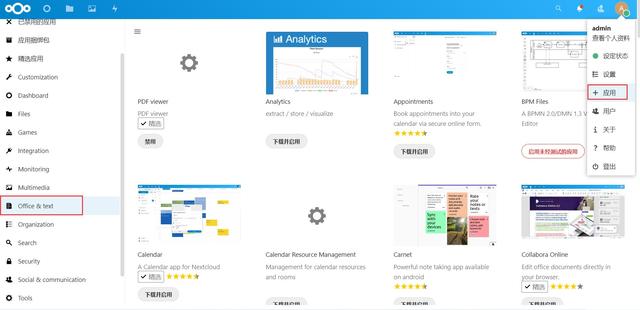
7、完成下载启用后,还是在右上角头像处点击设置,并选择ONLYOFFICE,在服务器设置出输入群晖的地址以及刚刚设置好的本地端口,这样就可以直接完成连接啦。
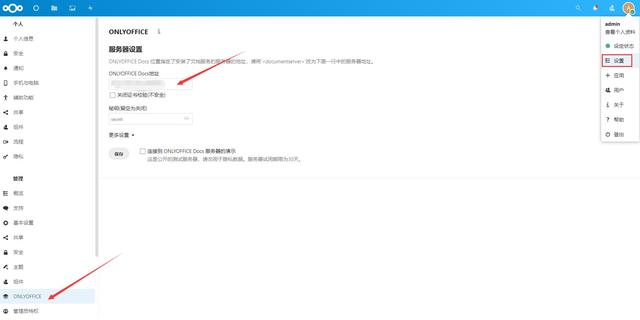
8、可以看到在自己的nas上部署ONLYOFFICE对于很多小型工作室来说是非常方便的了,特别是疫情期间需要在线办公的小伙伴们,通过ONLYOFFICE的多人协同办公,可以很方便的完成各种各样的工作,可以看见详细的编辑信息,文档版本的回溯等等。
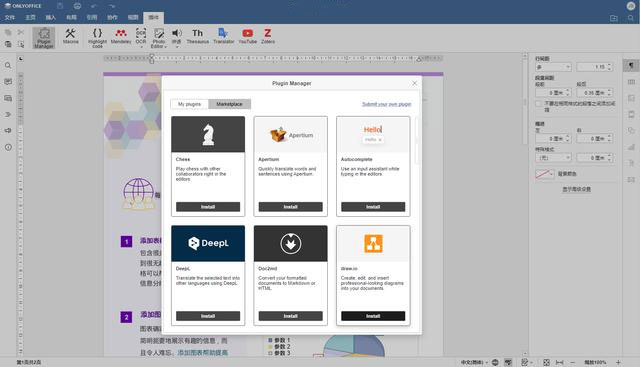
9、在只读模式下的文档也加入了选择是否显示来自其他用户的修改,对于某些有修改需求的用户来说,不用再创建副本再修改,这一点还是很能适应工作中的不同需求的。
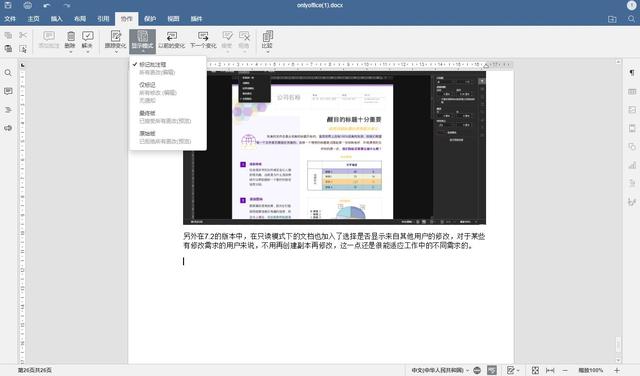
10、总的来说呢, 整个软件的使用下来,感受就是非常的方便。
功能亮点
【独特的技术】
第一款使用HTML5并利用Canvas元素开发的在线编辑器,具有其它编辑器所不具有的独特功能,支持所有流行格式:PDF, TXT, DOCX, DOC, ODT, RTF, HTML, EPUB, XLS, XLSX, ODS, CSV和 PPTX。
【实时协同编辑】
使用协同编辑和评论,和您的团队同时协同编辑同一份文档。
【全功能文本编辑器可在线使用】
使用大量桌面编辑器的功能,在线处理文档:查看,转换,打印和分页100%保真;无限的行距;看不见的格式化符号,最大数量的字体和样式。
【电子表格的顺畅编辑】
简化并自动化您的计算,对数据进行整理与分析,例如使用onlyofficeE电子表格编辑器编辑报告或库存记录。
【在线创建演示文稿】
眼见为实。利用onlyoffice演示文稿编辑器为您的新项目创建一份生动的演示文稿。
软件优势
1、一包、三名编辑、多种功能
创建、查看和编辑任何大小和复杂性的文本文档、电子表格和演示文稿。由于基于标签的用户界面,在同一个窗口内处理多个文件。
2、与MS Office和OpenDocument格式兼容
使用最流行的格式:DOC、DOCX、ODT、RTF、TXT、PDF、PDF、HTML、EPUB、XPS、DjVu、XLS、XLSX、ODS、CSV、CSV、PPTX、ODP
3、快速访问广泛的协作功能
连接到服务器并与您的团队进行文档协作:实时协作编辑,审阅,评论以及使用聊天进行交互。
4、第三方加载项
创建模板,从YouTube插入视频,甚至做更多。使用集成的附加组件扩展ONLYOFFICE功能或创建自己的附加组件。
5、支持所有流行的平台
Windows 10、8.1、8、7、XP、2003、Vista(包括32位和64位)、Debian、Ubuntu及衍生产品、基于RPM的Linux发行版、Mac OS 10.10或更高版本。
6、更新和技术支持
免费定期更新。通过论坛为所有技术和功能问题提供快速和专业的帮助。
历史更新日志
v7.4.1版本
1、所有编辑
修复了在对文档结构进行操作后检查数字签名完整性的漏洞
现在,编辑器在尝试写入在另一个应用程序中打开的文件时会显示正确的错误
修复了使用拖放打开多个文件时发生的错误
修复了打开名称中包含斜杠的模板时出现的问题
修复了关闭并保存前面的文档后下一个选项卡的错误名称
通过发送插件发送时,如果尚未保存,现在会包含文件中的最新更改
default.aspx修复了连接到工作区门户时对以 结尾的链接的处理
“打开文件位置”按钮现在可以在没有主窗口的情况下在单独的窗口中从门户打开文档
修复了从门户打开文档并且用户在“连接到云”页面上注销时使用选项卡的问题
修复了 macOS 系统的在线帮助
更新了 Windows 系统上跳转列表(任务)的应用程序图标集
Windows 安装包中的所有组件现在都经过数字签名
对MSI安装包进行大量修复和改进
2、文档编辑器
修复了调用打印预览窗口后非打印字符的显示
3、电子表格编辑器
修复了如果列/行的宽度/高度发生更改,打印为 PDF 时文档的显示问题
修复了旧系统过滤窗口中滚动条的显示问题
4、演示文稿编辑器
修复了幻灯片自动运行期间以及使用拖放打开多个文件时系统比例 >200% 时出现的错误
- 文员办公软件
-
 更多 (62个) >>文员必备的办公软件推荐 相信各行各业的文员在工作的过程当中需要做很多繁琐的事情,此时可利用一些实用又好用的软件来提高工作效率,所以办公软件是少不了天天要用的,而且无时无刻不用,那么适用于文员使用的办公软件有哪些呢?办公软件指可以进行文字处理、表格制作、幻灯片制作、图形图像处理、简单数据库的处理等方面工作的软件,这些文员必备的办公软件都可以很好的帮助文员更好的进行工作,从而提高整个工作效率,有需要的朋友可千万不要错过哦。
更多 (62个) >>文员必备的办公软件推荐 相信各行各业的文员在工作的过程当中需要做很多繁琐的事情,此时可利用一些实用又好用的软件来提高工作效率,所以办公软件是少不了天天要用的,而且无时无刻不用,那么适用于文员使用的办公软件有哪些呢?办公软件指可以进行文字处理、表格制作、幻灯片制作、图形图像处理、简单数据库的处理等方面工作的软件,这些文员必备的办公软件都可以很好的帮助文员更好的进行工作,从而提高整个工作效率,有需要的朋友可千万不要错过哦。 -
-

wps office app最新版 124.34M
查看/简体中文v14.11.0安卓版 -

迅捷pdf转换器手机版 91.61M
查看/简体中文v6.11.5.0安卓版 -

阿里钉钉ios版 494.3M
查看/简体中文v7.5.15苹果版 -
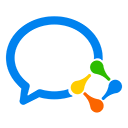
企业微信pc版 467.22M
查看/简体中文v4.1.22.6009 -

图怪兽app 78.32M
查看/简体中文v4.3.8安卓版 -

稿定设计苹果版 325.3M
查看/简体中文v4.62.0官方版 -

photoshop express官方版 224.41M
查看/简体中文v13.5.411安卓版 -

ps2024简体中文版(Adobe photoshop) 5.33G
查看/简体中文v25.0.0.40 beta含神经滤镜安装包 -

iLovePDF中文版 565.47M
查看/简体中文v3.7.1手机版 -
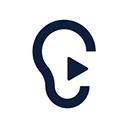
讯飞听见app 60.98M
查看/简体中文v7.0.4043安卓版 -
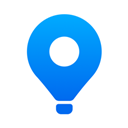
日事清ios版 75.6M
查看/简体中文v9.1.3官方版 -

qq邮箱电脑版2024最新版 156.84M
查看/简体中文v6.5.3pc版 -
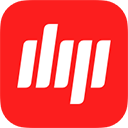
邮箱大师2024最新版 114.27M
查看/简体中文v7.18.8安卓版 -

百度企业网盘手机版 192.12M
查看/简体中文v12.9.2官方版 -
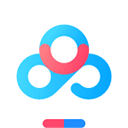
百度网盘苹果版 441.1M
查看/简体中文v4.32.5官方版 -

石墨文档ios版 124.5M
查看/简体中文v3.17.28官方版
-
发表评论
0条评论软件排行榜
热门推荐
 乐读优课电脑版 v3.38.0.606pc版453.31M / 简体中文
乐读优课电脑版 v3.38.0.606pc版453.31M / 简体中文 腾讯文档电脑版 v3.2.4官方版230.22M / 简体中文
腾讯文档电脑版 v3.2.4官方版230.22M / 简体中文 金山wpsoffice电脑版 v12.1.0.16412官方版224.82M / 简体中文
金山wpsoffice电脑版 v12.1.0.16412官方版224.82M / 简体中文 360ai办公电脑版 v3.0.0.1830官方版16.83M / 简体中文
360ai办公电脑版 v3.0.0.1830官方版16.83M / 简体中文 visio2016永久破解版 含激活工具2.36G / 简体中文
visio2016永久破解版 含激活工具2.36G / 简体中文 mindjet mindmanager 2016中文版 211.89M / 简体中文
mindjet mindmanager 2016中文版 211.89M / 简体中文 皖政通电脑版 v0.9.10198.01M / 简体中文
皖政通电脑版 v0.9.10198.01M / 简体中文 LibreOffice v7.2.4官方正式版307.13M / 多国语言
LibreOffice v7.2.4官方正式版307.13M / 多国语言 XMind 7pro官方版 v3.6.0130.68M / 简体中文
XMind 7pro官方版 v3.6.0130.68M / 简体中文 xmind思维导图电脑版 v24.01.14362pc版157.41M / 简体中文
xmind思维导图电脑版 v24.01.14362pc版157.41M / 简体中文







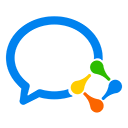





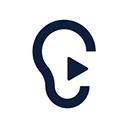
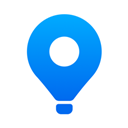

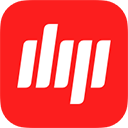

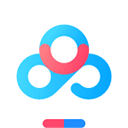

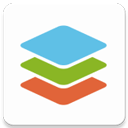
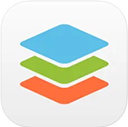

 乐读优课电脑版 v3.38.0.606pc版
乐读优课电脑版 v3.38.0.606pc版 腾讯文档电脑版 v3.2.4官方版
腾讯文档电脑版 v3.2.4官方版 金山wpsoffice电脑版 v12.1.0.16412官方版
金山wpsoffice电脑版 v12.1.0.16412官方版 360ai办公电脑版 v3.0.0.1830官方版
360ai办公电脑版 v3.0.0.1830官方版 visio2016永久破解版 含激活工具
visio2016永久破解版 含激活工具 mindjet mindmanager 2016中文版
mindjet mindmanager 2016中文版  皖政通电脑版 v0.9.10
皖政通电脑版 v0.9.10 LibreOffice v7.2.4官方正式版
LibreOffice v7.2.4官方正式版 XMind 7pro官方版 v3.6.0
XMind 7pro官方版 v3.6.0 xmind思维导图电脑版 v24.01.14362pc版
xmind思维导图电脑版 v24.01.14362pc版 赣公网安备36010602000168号,版权投诉请发邮件到ddooocom#126.com(请将#换成@),我们会尽快处理
赣公网安备36010602000168号,版权投诉请发邮件到ddooocom#126.com(请将#换成@),我们会尽快处理